Перезагрузка ноутбука является неотъемлемой частью его использования. Однако, иногда возникают ситуации, когда после перезагрузки устройство не включается. Это может быть довольно разочаровывающим, особенно если у вас есть важная работа или дела, которые необходимо выполнить. В данной статье мы рассмотрим несколько возможных причин такой проблемы и предложим решения, которые помогут вам восстановить работу ноутбука.
Одной из самых распространенных причин, по которой ноутбук не включается после перезагрузки, является проблема с электропитанием. Проверьте, подключено ли устройство к источнику питания, и убедитесь, что зарядное устройство работает правильно. Если зарядное устройство не функционирует, попробуйте подключить ноутбук к другому источнику питания или использовать другое зарядное устройство.
Еще одной возможной причиной проблемы может быть неправильное функционирование операционной системы. Попробуйте перезагрузить ноутбук в безопасном режиме, нажав сочетание клавиш при включении устройства. В безопасном режиме операционная система загружается только с необходимыми драйверами и сервисами, что может помочь избежать проблем, вызванных конфликтами программного обеспечения или вирусами.
Если проблема по-прежнему не решена, возможно, установка операционной системы повреждена или некоторые системные файлы отсутствуют. В этом случае, попытайтесь восстановить операционную систему, используя встроенные инструменты восстановления или установочный диск. Это может помочь восстановить недостающие файлы и восстановить нормальное функционирование ноутбука.
Что делать, если ноутбук не включается после перезагрузки?

Если ваш ноутбук не включается после перезагрузки, есть несколько шагов, которые вы можете предпринять, чтобы исправить проблему:
- Проверьте зарядку. Убедитесь, что ноутбук подключен к источнику питания и заряжается. Попробуйте использовать другой кабель питания или розетку.
- Перезапустите ноутбук. Удерживайте кнопку питания нажатой в течение нескольких секунд, чтобы выключить ноутбук. Затем нажмите кнопку питания снова, чтобы включить ноутбук.
- Отключите все внешние устройства. Отключите все подключенные к ноутбуку устройства, такие как мышь, клавиатуру или внешний монитор, и попробуйте включить ноутбук снова.
- Попробуйте подключить ноутбук к другому источнику питания. Если используете переносной компьютер, попробуйте подключить его к другой розетке или использовать аккумулятор.
- Сбросьте настройки BIOS. Откройте крышку ноутбука и найдите батарейку на материнской плате. Отсоедините ее на несколько минут, а затем снова подсоедините.
- Обратитесь к профессионалам. Если все предыдущие шаги не решили проблему, возможно, вам потребуется обратиться к профессиональному сервисному центру для диагностики и ремонта.
Не забывайте, что каждый ноутбук уникален, и эти рекомендации могут не подходить для вашей конкретной модели. В таком случае лучше обратиться к руководству пользователя или посетить форумы с поддержкой пользователей для получения дополнительной помощи.
Проверка питания

Если ваш ноутбук не включается после перезагрузки, первым шагом следует проверить питание. Подключите ноутбук к розетке при помощи оригинального зарядного устройства и убедитесь, что индикатор питания загорелся.
Если индикатор питания не загорается, попробуйте подключить ноутбук к другой розетке или проверьте состояние шнура питания на наличие повреждений. Важно также убедиться, что розетка, к которой подключено зарядное устройство, работает и имеет функционирующую электропроводку.
Если индикатор питания загорелся и ноутбук не включается, возможно, проблема кроется в самом зарядном устройстве. Проверьте его на наличие видимых повреждений, таких как трещины или разрывы кабеля. Также стоит проверить контактную группу на наличие пыли или грязи, которые могут мешать правильному функционированию.
Если после всех проверок ноутбук по-прежнему не включается, возможно, проблема связана с аккумулятором. Попробуйте отсоединить аккумулятор от ноутбука и подключить его снова. Если ноутбук включается без аккумулятора, тогда проблема, скорее всего, в нем. В этом случае рекомендуется обратиться в сервисный центр для замены аккумулятора.
Проверка питания – важный этап для выявления и исправления проблемы с ноутбуком, который не включается после перезагрузки. Если после проверки питания проблема не решилась, то для дальнейшей диагностики рекомендуется обратиться к специалистам.
Проверка аккумулятора

Если ваш ноутбук не включается после перезагрузки, проблема может быть связана с аккумулятором. Проверьте его состояние и уровень заряда, следуя этим шагам:
- Подключите зарядное устройство.
- Проверьте индикатор заряда.
- Попробуйте заменить аккумулятор.
- Очистите контакты аккумулятора и ноутбука.
- Попросите помощи специалиста.
Убедитесь, что зарядное устройство правильно подключено к ноутбуку и розетке. Проверьте, не поврежден ли кабель или разъем.
Обычно на ноутбуках есть индикатор заряда, который показывает уровень заряда аккумулятора. Если он не горит или мигает красным, значит аккумулятор разряжен или поврежден.
Возможно, аккумулятор полностью разрядился и больше не может удерживать заряд. Попробуйте заменить его новым или совместимым аккумулятором.
Иногда загрязнение контактов может привести к проблемам с зарядкой аккумулятора. Отключите зарядное устройство, выньте аккумулятор и аккуратно протрите контакты на нем и в ноутбуке сухой салфеткой или алкоголем.
Если после всех попыток ноутбук все равно не включается, вам потребуется помощь профессионального сервисного центра. Специалисты проведут диагностику и починку аккумулятора или других компонентов, если это необходимо.
Обратите внимание на состояние аккумулятора при перезагрузке ноутбука. Эта простая проверка поможет выявить причину проблемы с его включением и принять меры для ее устранения.
Проверка подключения зарядного устройства

В случае, когда ноутбук не включается после перезагрузки, одной из возможных причин может быть неправильное подключение зарядного устройства. Чтобы исключить эту проблему, следует выполнить следующие шаги:
| Шаг 1: | Убедитесь в правильности подключения зарядного устройства к ноутбуку и в розетку. Проверьте, что штекер зарядного устройства надежно вставлен в разъем ноутбука и розетку. |
| Шаг 2: | Проверьте состояние провода зарядного устройства на наличие повреждений, трещин или перегибов. Если провод поврежден, замените его на новый. |
| Шаг 3: | Убедитесь в работоспособности розетки, к которой подключено зарядное устройство. Для проверки подключите другие электронные устройства в эту розетку. |
| Шаг 4: | Попробуйте использовать другое зарядное устройство или замените батарею ноутбука, чтобы исключить неисправность в самом зарядном устройстве. |
Проверка подключения зарядного устройства является одним из первых шагов при решении проблемы с ноутбуком, не включающимся после перезагрузки. В случае, если проблема не решена после проверки подключения зарядного устройства, следует обратиться к специалисту для диагностики и ремонта устройства.
Сброс энергии системы

Если ноутбук не включается после перезагрузки, одним из первых способов решения проблемы может быть сброс энергии системы.
1. Отключите ноутбук от электрической сети и снимите его батарею.
2. Удерживайте кнопку питания ноутбука нажатой в течение 10-15 секунд. Это поможет полностью разрядить энергию из системы.
3. Подключите батарею и подключите ноутбук обратно к электрической сети.
4. Попробуйте включить ноутбук, нажав кнопку питания. Если все прошло успешно, ноутбук должен запуститься без проблем.
Если этот метод не помог, возможно, проблема в более сложных аспектах аппаратного обеспечения или программного обеспечения, и вам может потребоваться обратиться за помощью к специалисту в области технического обслуживания ноутбука.
Проверка жесткого диска
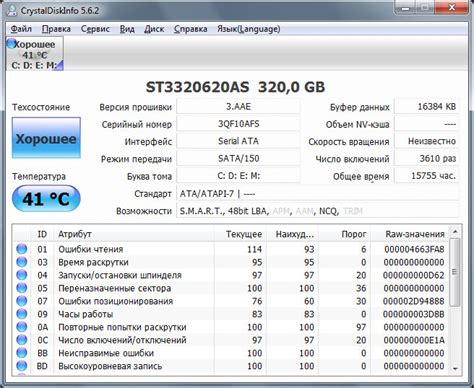
Если ваш ноутбук не включается после перезагрузки, одной из возможных причин может быть проблема с жестким диском. Чтобы проверить его работоспособность, следуйте инструкциям ниже:
- Перезагрузите ноутбук и наблюдайте за отображением сообщения о загрузке.
- Если появляется сообщение о подключенном устройстве или обнаружении ошибки на жестком диске, запишите текст сообщения.
- Загрузитесь с помощью установочного диска операционной системы или загрузочного флеш-накопителя.
- Выберите опцию "Восстановление системы" или "Ремонт компьютера".
- Перейдите в командную строку, введя команду "cmd" или "command prompt".
- Наберите команду "chkdsk /r C:" и нажмите клавишу "Enter". Замените "C:" на букву диска, на котором установлена операционная система.
- Дождитесь завершения проверки жесткого диска.
- Перезагрузите ноутбук и проверьте, включается ли он без проблем.
Если ноутбук по-прежнему не включается, причина проблемы может быть более серьезной, и рекомендуется обратиться к специалисту.
Проверка оперативной памяти
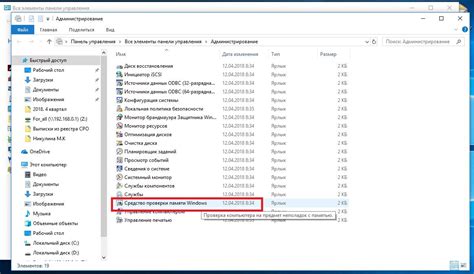
Если ваш ноутбук не включается после перезагрузки, причиной этой проблемы может быть неисправность оперативной памяти. Ошибки в оперативной памяти могут приводить к зависанию системы и некорректной работе компьютера.
Чтобы проверить состояние оперативной памяти, сделайте следующее:
- Перезагрузите ваш ноутбук и нажмите клавишу F2 или Del (зависит от модели) для входа в BIOS. В BIOS вы сможете найти раздел, связанный с памятью.
- В этом разделе вы должны найти опцию для проверки памяти, например, "Memory Test" или "Memtest". Выберите эту опцию и запустите тест.
Тест памяти может занять некоторое время. Он проверит каждый отдельный сегмент оперативной памяти и сообщит о найденных ошибках, если таковые имеются.
Если тест обнаружит ошибки, необходимо заменить неисправную оперативную память. Перед покупкой новой памяти убедитесь, что она совместима с вашим ноутбуком и поддерживает необходимые характеристики (тип, частоту и объем памяти).
Если после замены оперативной памяти проблема не решена, вам может потребоваться обратиться за помощью к специалистам сервисного центра или в сертифицированный сервисный центр производителя ноутбука.
Проверка программного обеспечения
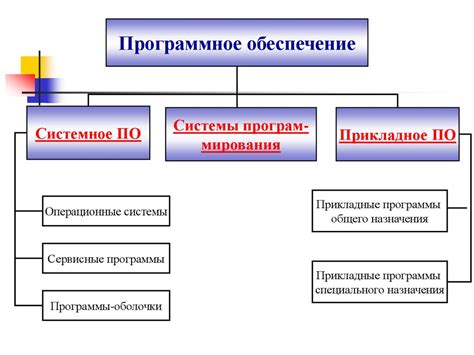
Если ваш ноутбук не включается после перезагрузки, проблема могла возникнуть из-за неисправного программного обеспечения. Для решения данной проблемы можно выполнить следующие шаги:
| Шаг | Действие |
| 1 | Попробуйте перезагрузить ноутбук с помощью комбинации клавиш Ctrl + Alt + Delete. Это может помочь в случае зависания операционной системы. |
| 2 | Подключите ноутбук к источнику питания и попробуйте выполнить перезагрузку. Возможно, проблема связана с низким уровнем заряда батареи. |
| 3 | Если возникла ошибка во время загрузки операционной системы, попробуйте запустить ноутбук в безопасном режиме. Для этого при включении устройства нажмите клавишу F8 или Shift + F8 до того, как появится экран загрузки. |
| 4 | Проверьте наличие обновлений операционной системы и установите их, если доступны. Устаревшая версия ОС может вызвать проблемы с загрузкой. |
| 5 | Используйте системный диагностический инструмент для проверки наличия ошибок в жестком диске или оперативной памяти. В Windows это можно сделать с помощью программы "Проверка диска" или "Память Windows". |
| 6 | Если все предыдущие шаги не помогли, попробуйте выполнить восстановление системы. В Windows это можно сделать с помощью функции "Восстановление системы". Выберите дату, в которую ваш ноутбук работал нормально, и запустите процесс восстановления. |
Если ни одна из этих рекомендаций не помогла, возможно, проблема связана с аппаратным обеспечением ноутбука. В этом случае рекомендуется обратиться к специалистам или сервисному центру для диагностики и ремонта.
Обращение к сервисному центру
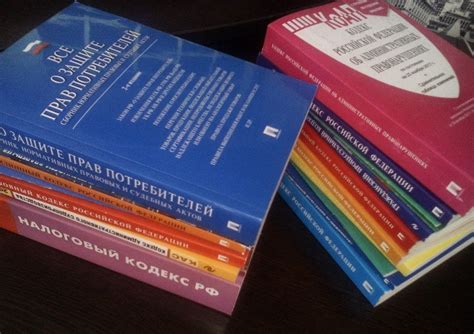
Если ваш ноутбук не включается после перезагрузки и вы не смогли справиться с этой проблемой самостоятельно, рекомендуется обратиться в сервисный центр. Только квалифицированные специалисты смогут найти и исправить причину неисправности.
Перед обращением в сервисный центр, вам рекомендуется записать все симптомы и подробности, связанные с проблемой. Чем подробнее информация, тем легче будет диагностировать и устранить неисправность.
Возможно, вам потребуется предоставить дополнительную информацию о вашем ноутбуке, такую как модель, серийный номер или дату покупки. Все это поможет техникам сервисного центра более точно оценить проблему и найти решение.
При обращении в сервисный центр рекомендуется уточнить, работают ли они с вашей маркой ноутбука и предоставляют ли они гарантию на ремонт.
Также стоит узнать, какие документы вам необходимо предоставить при посещении сервисного центра. Некоторые центры могут запрашивать гарантийный талон, квитанцию о покупке или другие документы, подтверждающие право на гарантийный ремонт.
Возможно, вам потребуется сдать ноутбук в сервисный центр на некоторое время для проведения диагностики и ремонта. Уточните, какой будет срок ожидания и возможность получения временного компьютера во время ремонта.
Обратившись в сервисный центр, вы получите профессиональную помощь и восстановите работоспособность вашего ноутбука в кратчайшие сроки. Помните, что самостоятельный ремонт может привести к дополнительным повреждениям и потере гарантии, поэтому лучше доверить эту работу специалистам.



